Po vydání iOS 16.4, iPadOS 16.4, tvOS 16.4 a macOS Ventura 13.3 mohou Apple uživatelé nyní připojit bezdrátový ovladač PS5 DualSense Edge k iPhonu, iPadu, Macu a Apple TV. Čtěte dál a dozvíte se, jak to funguje.
Od iOS 13 a tvOS 13 mohou uživatelé k iPhonu nebo Apple TV připojit populární konzolové ovladače a hrát hry Apple Arcade a další hry pro iOS, aniž by museli utrácet další peníze za ovladače kompatibilní s MFi jako je třeba gamepad pro iPhone.
Nejnovější aktualizace softwaru, které přišly v březnu 2023, zavádějí další podporu pro nejnovější ovladač PS5 DualSense Edge Controller, který lze spárovat se zařízeními Apple.
Následující kroky vás provedou procesem párování ovladače DualSense Edge se zařízením Apple. Pokud jste tak ještě neučinili, je třeba aktualizovat iPhone/iPad na iOS 16.4 (Nastavení > Obecné > Aktualizace softwaru), Mac na macOS Ventura 13.3 (Nastavení systému -> Obecné -> Aktualizace softwaru) nebo Apple TV na tvOS 16.4 (Nastavení -> Systém -> Aktualizace softwaru).
Jak připojit ovladač PS5 DualSense Edge k iPhonu a iPadu
- Otevřete aplikaci Nastavení na iOS a přejděte na položku Bluetooth.
- Na ovladači DualSense Edge stiskněte a podržte současně tlačítko Share (vedle D-Padu, ze kterého vycházejí tři čárky) a tlačítko PS (mezi palci). Podržte je alespoň tři sekundy, dokud se nezobrazí modře blikající světelný proužek.
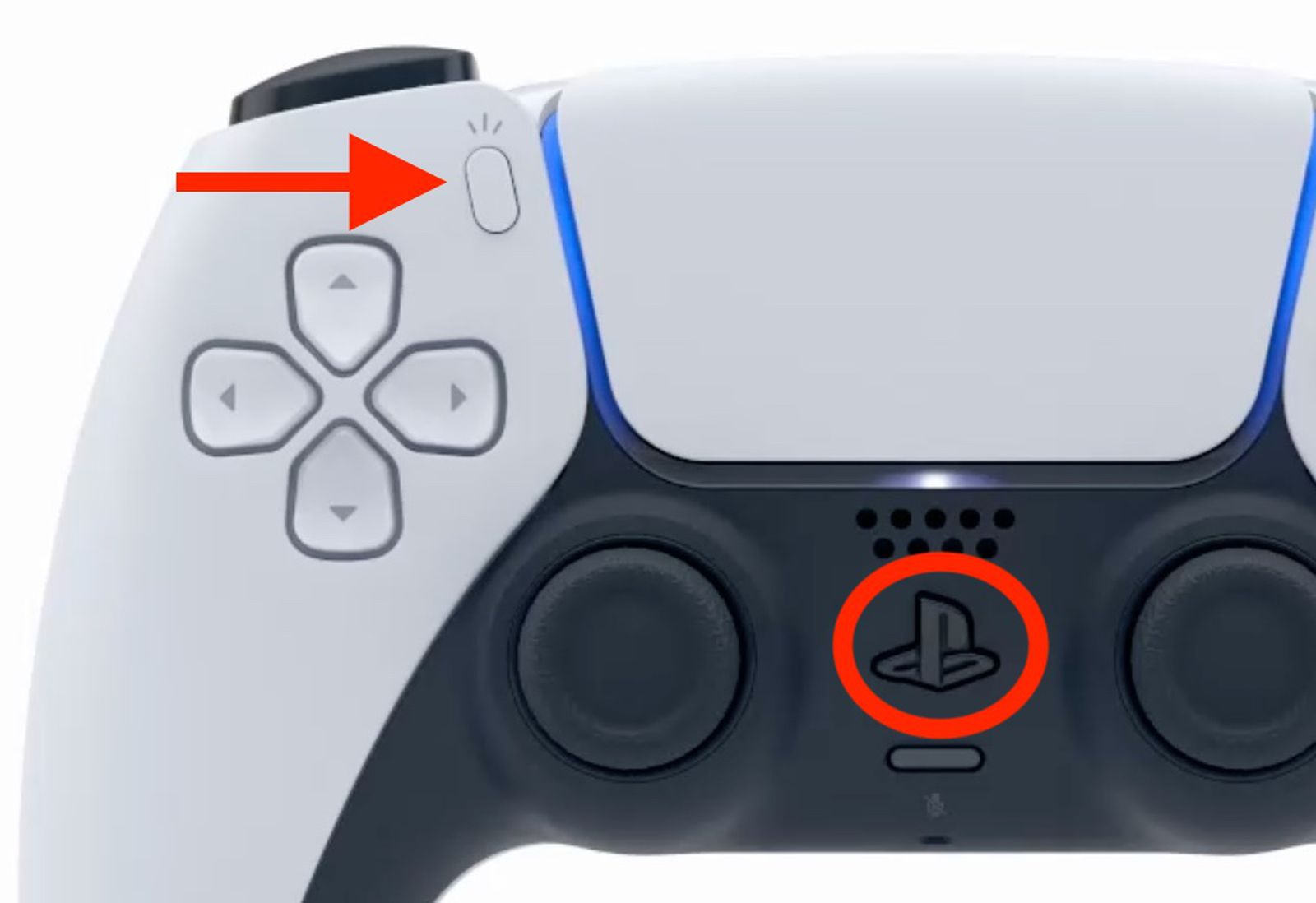
- V zařízení iPhone/iPad klepněte v části Ostatní zařízení na ovladač PS5 DualSense.
- Klepněte na Připojit.
Chcete-li po ukončení používání ovladače šetřit baterii, vraťte se na obrazovku nastavení Bluetooth, klepněte na ikonu informací i vedle ovladače PS5 a klepnutím na Odpojit nebo Ignorovat zařízení odstraňte ze seznamu.
Jak připojit ovladač PS5 DualSense Edge k Macu
- V systému macOS otevřete Nastavení systému a v postranním panelu vyberte možnost Bluetooth.
- Na ovladači DualSense Edge stiskněte a podržte současně tlačítko Share (vedle D-Padu se třemi čarami vycházejícími shora) a tlačítko PS (mezi palci). Podržte je alespoň tři sekundy, dokud se nezobrazí modře blikající světelný proužek.
- V Macu klepněte v části Zařízení v blízkosti na ovladač PS5 DualSense Edge Controller.
- Klepněte na Připojit.
Chcete-li po ukončení používání ovladače šetřit baterii, vraťte se na obrazovku nastavení Bluetooth a klepněte na ikonu informací i vedle ovladače PS5, poté klepněte na možnost Odpojit nebo Ignorovat zařízení odstraňte ze seznamu.
Jak připojit ovladač PS5 DualSense Edge k Apple TV
- Otevřete aplikaci Nastavení na Apple TV a vyberte položku Ovladače a zařízení -> Bluetooth.
- Na ovladači DualSense Edge stiskněte a podržte současně tlačítko Share (vedle D-Padu se třemi čarami vycházejícími z horní části) a tlačítko PS (mezi palci). Podržte je alespoň tři sekundy, dokud se nezobrazí modře blikající světelný proužek.
- Na Apple TV vyberte ovladač DualSense a proveďte párování, které bude potvrzeno oznámením v systému tvOS.
Výše uvedené kroky by měly fungovat pro většinu bezdrátových ovladačů pro konzole, včetně bezdrátového ovladače DualShock 4, bezdrátového ovladače Xbox, ovladače Xbox Series X a původního ovladače PS5 DualSense Controller.
.png)